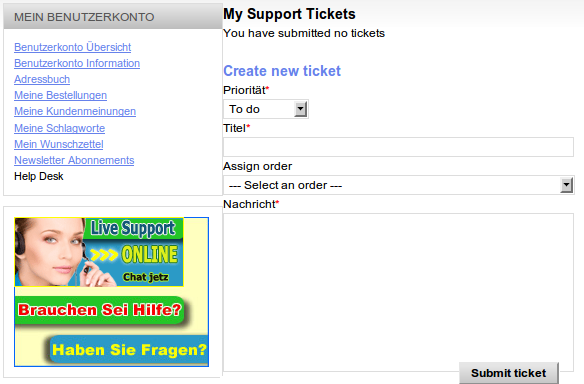Wie eine Bestellung aufzugeben?
Bei www.meridiareductil.com ist es sehr einfach zu bestellen. Hier sind die Schritte, die Sie folgen müssen. Wenn Sie irgendwelche Probleme oder Fragen haben, kontaktieren Sie bitte unseren Live Chat Support, der auf der Startseite in der rechten oberen Ecke sich befindet. Hier wird einer unserer Operatoren in deutscher Sprache auf Ihre Fragen durch eine Chat antworten.
1. Anmelden oder Registrieren
Bereits existierende Kunden müssen sich einloggen, indem sie ihre E-Mail-Adresse und Passwort eingeben. Neue Kunden müssen sich registrieren. Finden Sie den “Anmelden” Button in der oberen rechten Ecke und klicken Sie darauf.

Dann klicken Sie auf “Benutzer Konto” und führen Sie Ihre persönlichen Daten ein.
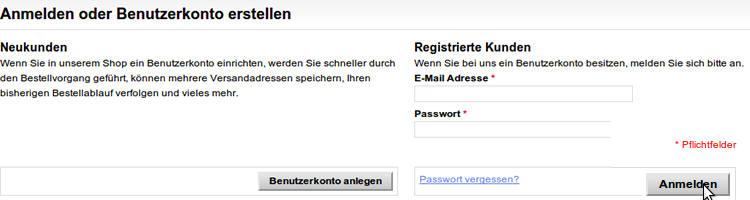
2. Fügen Sie Artikel in dem Warenkorb hinzu.
Nun, da Sie registriert und eingeloggt in Ihrem Konto sind, können Sie entscheiden, welche Produkte möchten Sie kaufen. Nachdem Sie das Produkt Sie kaufen wollen gefunden haben (durch die Suche in das Hauptmenü auf dem oberen Rand der Seite), klicken Sie auf den Namen des Elements (Produkts), um eine detaillierte Beschreibung zu sehen. Hier werden Sie mehr Informationen über das Produkt finden: Verwendung, Dosierung, Indikationen, Lagerung usw. Fügen Sie das Produkt zu Ihrem Warenkorb. Sobald Sie einen Artikel in den Warenkorb gelegt haben, suchen Sie oder durchsuchen bis Ihr Warenkorb alle Artikel, die Sie bestellen möchten, enthält.
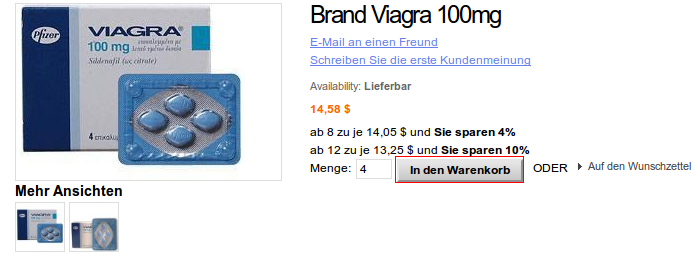
3. Der Warenkorb.
Nehmen Sie sich Zeit, um alle Artikel, die Sie in Ihrem Warenkorb gelegt haben, nachzuprüfen. Wenn Sie entscheiden, dass Sie, ein bestimmtes Artikel nicht mehr kaufen möchten, dann klicken Sie auf "Artikel entfernen" Knopf links neben jedem Produkt.
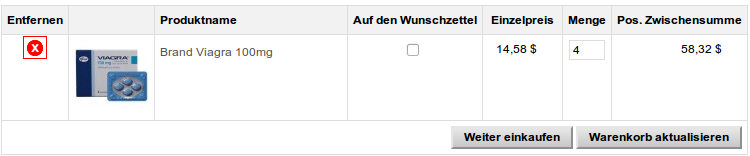
Wenn Sie bereit sind, einen Auftrag für alles, was Sie in den Warenkorb gelegt haben zu machen, dann klicken Sie auf "Zur Kasse gehen" Knopf. Sie werden auf die erste Seite des Bestellformulars genommen werden.
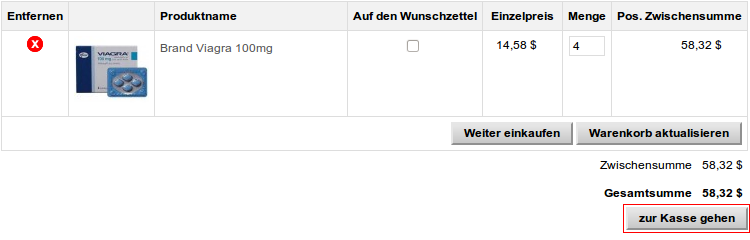
4. Versaninformationen.
Hier müssen Sie Ihre Lieferadresse (die Adresse, an die wir Ihre Bestellung ausliefern werden) füllen. Nach Abschluss klicken Sie auf "Weiter" Knopf.
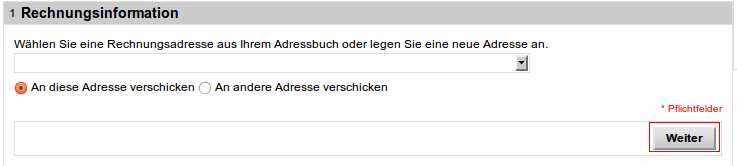
5. Versandart.
Wählen Sie "shipping and handling" Methode und klicken Sie auf die "Weiter" Knopf.

6. Zahlungsinformation
Wählen Sie die Zahlungsmethode, die Sie mögen und klicken Sie auf "Weiter" Button wieder.
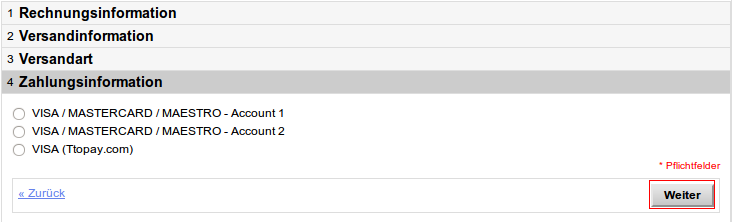
7. Bestellübersicht
Nehmen Sie sich Zeit, um Ihre Bestellung überzuprüfen. Hier sehen Sie die Produkte die Sie bestellen möchten, ihrer Preise und der Gesamtbetrag der Bestellung, einschliesslich Versand-und Bearbeitungskosten. Wenn alles korrekt ist, dann klicken Sie auf "Bestellung abschliessen" Button und Sie werden auf dem Server der Bank, die Transaktionen verwaltet, umgeleitet.
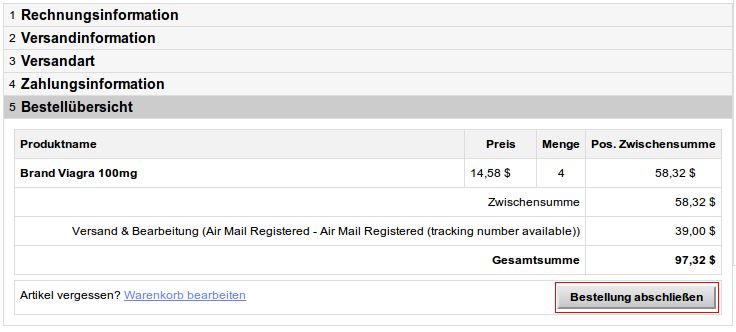
8. Zahlung per Kreditkarte
Auf der Zahlungseite, fügen Sie Ihre Kreditkartendaten (Kartennummer und Ablaufdatum) ein.
HINWEIS: Schreiben Sie die Nummer Ihrer Karte (16 Ziffern) ohne Leerzeichen. Um die Zahlung zu bestätigen klicken Sie bitte auf "Bezahle" Knopf.
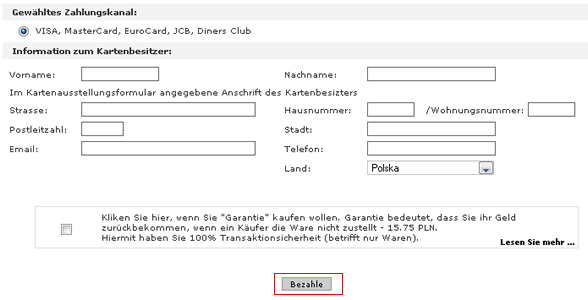
9. Bestellbestätigungsemail
Sie erhalten eine E-Mail zur Bestätigung der Annahme Ihrer Bestellung, die eine Zusammenfassung der bestellten Ware, eine Vorgangsnummer, Zahlung und Versanddetails enthalten wird.
10. Zahlung per Banküberweisung
Wenn Sie per Banküberweisung bezahlen möchten, dann schreiben Sie uns eine Nachricht. Sie werden unsere Bankverbindung erhalten um Ihren Transfer zu machen. Ihre Bestellung wird nach Eingang der Überweisung bestätigt werden.
11. Bestellstatus
Um den Bestellstatus zu zugreifen klicken Sie auf "Meine Benutzerkonto"

und wählen Sie "Meine Bestellungen" Sektion.
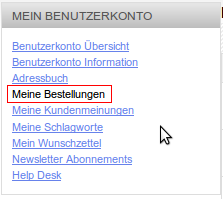
Eine E-Mail wird automatisch nach dem Versand der Ware und in allen Phasen Ihrer Bestellung gesendet.
12. Schreiben Sie uns eine Nachricht
Um uns eine Nachricht zu senden, öffnen Sie Ihren Account auf der Webseite und klicken Sie auf "Mein Benutzerkonto" auf der Oberseite der Seite. Wählen Sie "Help Desk" von der linken Seite im Menü und schreiben Sie Ihre Nachricht. Sie werden eine Antwort innerhalb von 24 Stunden erhalten.